Zobraziť oznámenia
Omnikanál pre Customer Service ponúka súbor funkcií, ktoré rozširujú možnosti Dynamics 365 Customer Service Enterprise a umožňujú organizáciám okamžite sa spojiť a komunikovať so zákazníkmi prostredníctvom kanálov digitálnych správ. Na prístup k Omnikanálu pre Customer Service je potrebná ďalšia licencia. Ďalšie informácie nájdete na stránkach Prehľad cien aplikácie Dynamics 365 Customer Service a Prehľad cien aplikácie Dynamics 365 Customer Service.
Dôležité
Cieľom tejto funkcie je pomôcť manažérom služieb pre zákazníkov alebo supervízorom zvýšiť výkon ich tímu a zlepšiť spokojnosť zákazníkov. Táto funkcia nie je určená na použitie pri rozhodovaní, ktoré majú vplyv na zamestnávanie zamestnanca alebo skupiny zamestnancov, vrátane odmien, odmien, služobného veku alebo iných práv alebo nárokov. Zákazníci sú výlučne zodpovední za používanie Dynamics 365 Customer Service, tejto funkcie a akejkoľvek pridruženej funkcie alebo služby v súlade so všetkými platnými zákonmi, vrátane zákonov týkajúcich sa prístupu k jednotlivým analýzam zamestnancov a monitorovania, zaznamenávania a ukladania komunikácie s koncovými používateľmi. To zahŕňa aj adekvátne informovanie koncových používateľov, že ich komunikácia s agentmi môže byť monitorovaná, zaznamenávaná alebo uchovávaná a podľa zákona musia získať súhlas od koncových používateľov pred použitím tejto funkcie. Zákazníkom sa tiež odporúča, aby mali k dispozícii mechanizmus na informovanie svojich zástupcov, že ich komunikácia s koncovými užívateľmi môže byť monitorovaná, zaznamenávaná alebo uchovávaná.
Oznámenie je vizuálne upozornenie, ktoré sa zobrazí vždy, keď dostanete žiadosť o konverzáciu alebo konverzáciu SMS od zákazníka. Keď dostanete oznámenie, uvidíte podrobnosti o zákazníkovi, s ktorým budete komunikovať. Keď prijmete požiadavku, spustí sa relácia a na stránke Aktívna konverzácia si môžete pozrieť kontextové informácie o zákazníkovi a prípade.
Tu je niekoľko scenárov, v ktorých možno prijímať oznámenia:
- Priradenie prípadu, ak je smerovanie záznamu nakonfigurované pomocou prehľadov prác zjednoteného smerovania
- Prichádzajúca konverzácia chatu
- Prichádzajúca konverzácia SMS
- Priradenie konverzácie (pracovná položka)
- Prevod konverzácií
- Eskalácia konverzácie
- Eskalácia konverzácie od bota
Dostávanie oznámení, keď je aplikácia na pozadí
Agenti môžu dostávať upozornenia na svoju pracovnú plochu vždy alebo len vtedy, keď služby pre zákazníkov pracovný priestor alebo Omnikanál pre Customer Service nie je zaostrený. Tieto oznámenia pomáhajú zabezpečiť, aby agenti nezmeškali žiadne žiadosti o konverzáciu. Niektoré scenáre, v ktorých aplikácia nie je v centre pozornosti, môžu zahŕňať:
- Agent minimalizoval aplikáciu.
- Agent pracuje v inom okne prehľadávača.
- Agent pracuje v inej karte prehliadača.
- Agent používa dve obrazovky a nachádza sa na obrazovke, ktorá nemá pracovný priestor služby pre zákazníkov ani aplikáciu Omnikanál pre Customer Service.
Poznámka
Možnosť Vždy(verzia Preview) pre Zobraziť upozornenia pracovnej plochy je v verzia Preview. Ak chcete túto funkciu používať, musíte ju zapnúť a musíte súhlasiť s licenčnými podmienkami. Čo sú verzia Preview funkcie a ako ich povolím?.
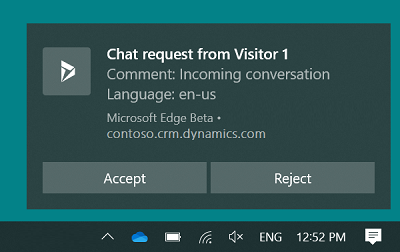
Môžete prijať alebo odmietnuť žiadosť o konverzáciu výberom tlačidla v upozornení na pracovnej ploche. Keď prijmete žiadosť o konverzáciu, aplikácia sa aktivuje, zobrazí sa a spustí sa relácia.
Ak vyberiete telo správy s upozornením, a nie tlačidlo, aplikácia sa aktivuje a upozornenie sa vám zobrazí v aplikácii. Potom si môžete zvoliť prijatie alebo odmietnutie konverzácie výberom príslušného tlačidla.
Čas čakania, ktorý nakonfiguroval váš správca, sa vzťahuje na oznámenie na pracovnej ploche, ale nezobrazuje sa na nej.
To znamená, že váš správca nakonfiguroval čas čakania na 90 sekúnd a nastavil pole Zobraziť časový limit na Nie. Keď dostanete oznámenie, čas čakania sa v oznámení nezobrazí. Máte však 90 sekúnd na prijatie opatrení. Ďalšie informácie: Spravujte šablóny upozornení a nastavenia
Poznámka
Téma oznámenia na pracovnej ploche je založená na téme a nastaveniach operačného systému Windows.
Povolenie prehliadaču zobrazovať oznámenia
Na dostávanie oznámení na pracovnej ploche musíte povoliť svojmu prehliadaču, aby ich zobrazoval. Keď dostanete oznámenie prehliadača, vyberte Povoliť.
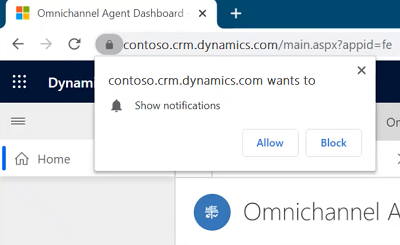
Typy oznámení
Existujú dva typy oznámení:
Oznámenie na pruhu: Známe aj ako plávajúce oznámenie, je typom oznamovacej správy, v ktorej dostanete informácie v dialógovom okne, ktoré zmizne po uplynutí stanoveného času. Toto typové upozornenia sa zobrazujú pre priradenia konverzácií (pracovných položiek), eskalácie konverzácií a scenáre prenosu konverzácií.
Oznámenia na výstrahy: Typ oznámenia, v ktorom sa zobrazí dialógové okno s tlačidlami akcií. Keď vyberiete možnosť Prijať, zobrazí sa obrazovka s podrobnosťami aktívnej konverzácie. Musíte vykonať akciu v stanovenom čase, pričom oznámenie po uplynutí času zmizne.
Na základe konfigurácií vašej organizácie nemôžete odmietnuť konverzácie. Aplikácia vykoná jednu z nasledujúcich akcií, keď sa zobrazí prichádzajúce upozornenie:
- Vytvorí pracovnú položku a automaticky vám ju priradí.
- Automaticky prijme konverzáciu a otvorí novú reláciu.
Upozornenia na prichádzajúce hlasové volanie
Keď inteligentný bot spracuje hovor, dostanete upozornenie o hlasovom hovore na žiadosť o prichádzajúci hovor. Informácie o tom, ako prebieha spracovanie hovoru a aké ovládacie prvky hovoru máte k dispozícii, nájdete v časti Používanie ovládacieho panela agenta a ovládacích prvkov hovoru v hlasovom kanáli.
Upozornenia na prichádzajúci chat
Dostanete upozornenie na prichádzajúcu žiadosť o rozhovor. Keď prijmete žiadosť o rozhovor, na stránke Aktívna konverzácia sa vám zobrazia podrobnosti o zákazníkovi. Spustí sa simultánna relácia a okno chatu sa rozšíri tak, že si môžete vymieňať správy so zákazníkom.

Podrobnosti, ktoré uvidíte pre kanál konverzácie, sú nakonfigurované správcom.
Oznámenie o priradení prípadu
Ak je smerovanie záznamu nakonfigurované pomocou zjednoteného smerovania a sú povolené oznámenia, potom keď vám bude pridelený prípad, dostanete oznámenie s možnosťou otvorenia položky. Nemôžete odmietnuť priradenie a bez ohľadu na časový limit oznámenia bude prípad pridelený vám.
Upozornenie na prichádzajúcu SMS
Keď dostanete oznámenie o žiadosti pre SMS konverzáciu a vy prijmete žiadosť SMS, spustí sa relácia a zobrazí sa komunikačný panel, v ktorom si môžete so zákazníkom vymieňať správy.
Zákazník je identifikovaný na základe informácií uložených v poli Mobilný telefón v zázname kontaktu v Dynamics 365 Customer Service. To znamená, že ak prichádzajúca SMS konverzácia pochádza z telefónneho čísla uloženého v poli mobilného telefónu záznamu kontaktu, konverzácia sa automaticky prepojí na záznam.

Podrobnosti, ktoré vidíte pre kanál SMS, sú nakonfigurované vašim správcom.
Zmeškané oznámenia
Dôležité
- Upozornenie sa zobrazí iba v prípade, že váš správca povolil funkciu zmeškaných oznámení.
- Aplikácia Omnikanál pre Customer Service na Unified Service Desk nepodporuje upozornenia na zmeškané oznámenia.
Ak nezareagujete na upozornenie na prichádzajúcu konverzáciu, v hornej časti tabule sa zobrazí upozornenie a stav vašej prítomnosti bude nastavený na Neaktívny. Môžete zareagovať na upozornenie alebo zmeniť svoj stav. Vaša prítomnosť bude obnovená do stavu, ktorý bol naposledy definovaný systémom. Nové úlohy vám budú priradené až vtedy, keď sa vaša prítomnosť resetuje do stavu, v ktorom vám môžu byť priradené úlohy, čo je založené na povolenej prítomnosti nastavenej v prehľade prác. Váš supervízor môže tiež resetovať vašu prítomnosť.

Časový limit oznámení a presmerovanie konverzácií
Keď neodpovedáte na upozornenie prichádzajúcej konverzácie, časový limit upozornenia vyprší na základe nastavenia časového limitu nakonfigurovaného vaším správcom v šablóne upozornenia a bude presmerovaný.
Niekedy sa vám môže zdať, že vám boli pridelené konverzácie bez toho, aby sa zobrazovali upozornenia. Môže sa to stať, keď systém odošle upozornenia, ale nezobrazia sa, pretože ste zatvorili prehliadač, odišli zo stránky aplikácie alebo ste stratili sieťové pripojenie skôr, ako sa upozornenia mohli zobraziť. V takom prípade môže systému trvať niekoľko sekúnd, kým vás označí za nedostupného, ale konverzácie priradí vám. Konverzácia je presmerovaná osem minút po uplynutí časového limitu.
Upozornenia na maximálny počet relácií
Keď už máte otvorených 10 relácií, čo je maximálny limit viacerých relácií, a príde nová pracovná položka, v hornej časti tabule sa zobrazí upozornenie a stav vašej prítomnosti sa automaticky nastaví na Nevyrušovať. Nové úlohy vám budú priradené až vtedy, keď sa vaša prítomnosť resetuje do stavu, v ktorom vám môžu byť priradené úlohy, čo je založené na povolenej prítomnosti nastavenej v prehľade prác. Váš supervízor môže tiež resetovať vašu prítomnosť.

Oznámenia odmietnutia zo strany agenta
Dôležité
- Toto oznámenie sa zobrazí iba vtedy, ak váš správca povolil funkciu odmietnutia zo strany agenta.
- V aplikácii Omnikanál pre Customer Service v službe Unified Service Desk nie sú podporované oznámenia na odmietnutie zo strany agenta.
Keď odmietnete oznámenie na pracovnú položku, v hornej časti tabule sa zobrazí upozornenie a váš stav prítomnosti bude nastavený na Nevyrušovať. Môžete zareagovať na upozornenie alebo zmeniť svoj stav. Vaša prítomnosť bude obnovená do stavu, ktorý bol naposledy definovaný systémom. Nové úlohy vám budú priradené až vtedy, keď sa vaša prítomnosť resetuje do stavu, v ktorom vám môžu byť priradené úlohy, čo je založené na povolenej prítomnosti nastavenej v prehľade prác. Váš supervízor môže tiež resetovať vašu prítomnosť.

Pozrite si tiež
Pozrite si informácie o zákazníkovi vo formulári Aktívna konverzácia
Zobrazenie komunikačného panela
Monitorovať pocit zákazníka v reálnom čase
Spravovať stav prítomnosti
Vyhľadávajte a zdieľajte vedomostné články
Umožňuje zapisovať poznámky týkajúce sa konverzácie
Zobraziť aktívne konverzácie pre prichádzajúcu žiadosť o konverzáciu
Spravujte šablóny upozornení a nastavenia
